북팔 웹소설을 PC용 홈페이지에서 보기 위해 회원가입을 하고 간편하게 SNS를 연동하여 로그인하는 방법을 통해 bookpal 작품을 감상하기 위해 준비할 내용과 전체 콘텐츠의 카테고리 구성에 대해 알려드립니다.

북팔 웹소설 홈페이지 회원가입/로그인/카테고리별 콘텐트 구성 확인
북팔 웹소설을 보기 위한 PC용 홈페이지 주소는 novel.bookpal.co.kr입니다. m이 앞에 들어간 북팔의 모바일 웹페이지(m.bookpal.co.kr)와는 구별되니 참고하시기 바랍니다. 아래와 같이 회원가입 및 로그인 절차에 따라 가입을 완료하시기 바랍니다.
북팔 홈페이지 회원가입 및 로그인 절차
- 북팔 로그인
- 북팔 회원가입
- 북팔 회원가입 완료
- 북팔 휴대폰 본인인증하기
- 북팔 쿠폰 지급

북팔 웹소설의 회원가입을 위해 우측 상단에 보이는 로그인을 클릭합니다. 로그인 화면에서는 네이버 간편 로그인을 제공하고 있는데 카카오 로그인이 제공되지 않아서 조금 불편하신 분들도 있을 것 같습니다.

1. 북팔 로그인
가장 간단해보이는 네이버 아이디로 로그인을 눌러보겠습니다. 네이버의 개인정보에 북팔이 접근하는 것에 동의하십니까?라는 질문 화면에서 동의하기 버튼을 클릭해주세요. 이메일 주소는 필수 제공 항목으로 체크해야 합니다.

2. 북팔 회원가입
동의하기를 클릭하면 로그인이 바로 되는 것이 아니라 다음과 같은 회원가입 화면으로 이동합니다. 아이디가 네이버 이메일 계정으로 보이는데 수정이 가능하기 때문에 사용할 아이디를 5글자 이상으로 입력해주세요.

북팔에서 사용할 아이디를 정해 입력한 후 필수 항목은 반드시 체크한 다음 하단의 가입 완료 버튼을 눌러주세요. 앱 푸시나 문자 수신 같은 선택항목은 자동으로 체크될 수 있으니 이용할지는 본인이 판단하셔야 합니다.
3. 북팔 회원가입 완료
북팔 웹소설 홈페이지의 회원가입이 완료되었습니다. 추가로 본인인증시 보너스 쿠폰을 지급하니 휴대폰 본인 인증하기는 바로 이어서 진행해보겠습니다.
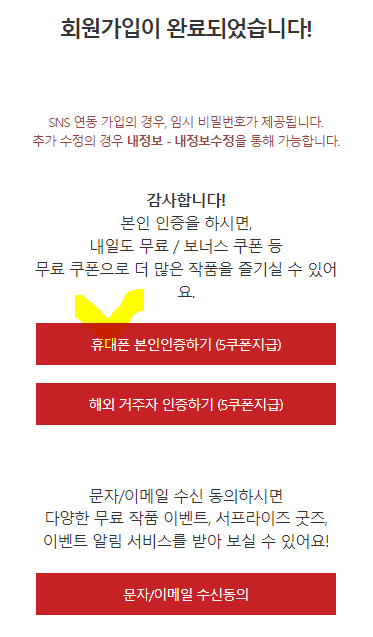
4. 북팔 휴대폰 본인인증하기
북팔 휴대폰 본인인증하기(5쿠폰 지급) 버튼을 클릭하면 본인 인증하기 화면으로 다시 이동되며 여기서 한번 더 인증하기 버튼을 클릭해주셔야 합니다.
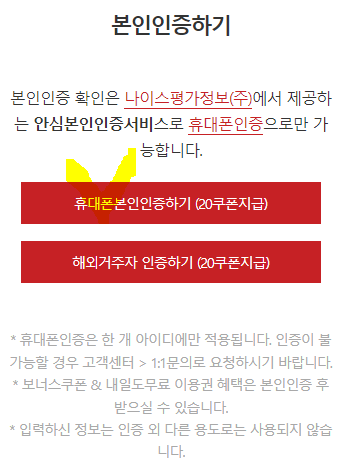
PASS 앱에서 통신사 문자로 6자리 인증번호를 수신해서 입력하고 인증 확인을 눌러주세요. 문제없이 본인인증이 완료되면 "본인인증 성공"이라고 화면에서 확인하실 수 있습니다.
5. 북팔 쿠폰 지급
핸드폰을 이용해서 본인인증이 완료된 후 MY 메뉴에서 쿠폰을 확인하면 20개가 발급된 것을 확인하실 수 있습니다.
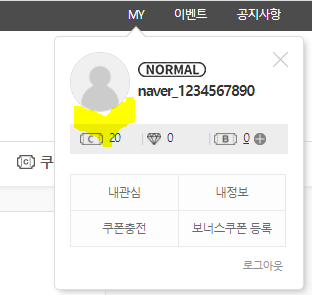
북팔 웹소설 회원가입 후 가장 먼저 할 일 (닉네임 및 SNS 연동)
북팔 홈페이지에 회원가입을 완료한 후 웹소설 이용 전에 가장 먼저 할 일은 사용할 닉네임을 정하고 앞으로 로그인 시에 간편하게 SNS를 연동해서 로그인할 수 있도록 설정해주는 작업입니다.
- 북팔 닉네임 결정
- 북팔 SNS 연동 연결정보 설정
1. 북팔 닉네임 결정
북팔에서는 아이디 말고 닉네임을 사용하기 때문에 자동으로 생성된 본인이 닉네임을 수정해주셔야 합니다. 북팔 홈페이지의 MY 메뉴에서 '내 정보'를 클릭한 후 '내 정보 수정'을 이용하시면 됩니다.
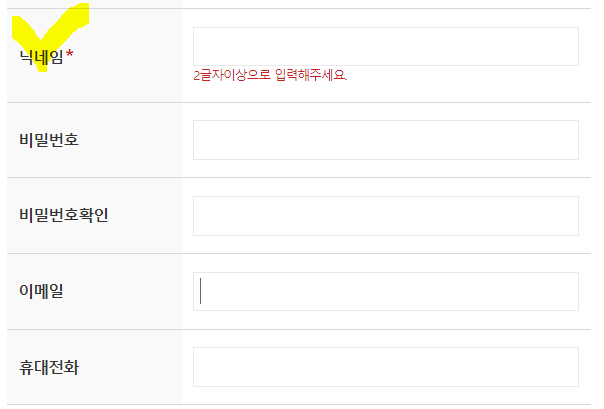
※ 북팔 닉네임 입력 시 사용할 비밀번호도 입력하여 추후 로그인시 이용하거나 북팔 작자로서 글을 쓰기 위해서는 북팔 아이디와 함께 비밀번호를 같이 사용할 수 있도록 합니다.
2. 북팔 SNS 연동 연결 정보 설정
본인이 북팔 로그인이 이용하고자 하는 SNS의 연결 정보를 설정해줍니다. 네이버의 경우 "네이버 아이디에 로그인" 항목의 슬라이드를 우측으로 밀어 설정해주면 됩니다.
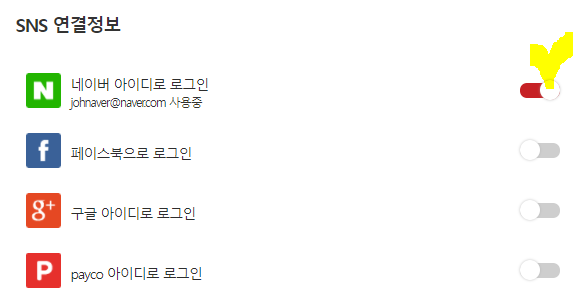
북팔 기본정보 항목에서 닉네임을 수정하고 이용할 SNS 연결 정보를 설정한 다음 화면 하단에 보이는 수정 완료 버튼을 클릭해주시면 내 정보 수정이 완료되게 됩니다.
북팔 웹소설 PC 홈페이지 카테고리별 콘텐츠 구성
북팔 회원가입 후 로그아웃했다가 네이버 로그인으로 정상 로그인이 되는 것을 확인했습니다. MY 메뉴를 통해 제가 결정한 북팔 닉네임이 잘 조회되는 것도 확인했기 때문에 이제는 가입도 한 겸 웹소설을 감상하러 가보겠습니다.
북팔 웹소설 홈페이지 상단의 카테도리 구성은 다음과 같습니다. 전체 콘텐츠에 대한 메뉴 구성이 어떻게 되어있는지 참고하시기 바랍니다.
물론 로그인시 메인화면에서도 최신 작품들의 업데이트 현황을 제공하기 때문에 메뉴별로 들어가지 않아도 빠르게 마음에 드는 작품을 눌러 감상하실 수 있어요.
북팔 웹소설의 PC용 홈페이지의 메인화면 메뉴 콘텐츠 카테고리 구성
- 베스트관
- 내일도 무료, 인기 연재, 리뷰/자유 무료, 유료/무료 베스트, 완결작, 전체
- 자유 무료관
- 자유/리뷰 무료, 전체
- 로맨스
- 홈, 랭킹, 소프트/고수위/판타지 로맨스
- 판타지
- 홈, 랭킹, 클래식, 현판, 겜판, 매니지먼트, 무협
- BL
- 홈, 랭킹, 소프트/고수위/판타지 BL
- 이벤트
- 로맨스, 판타지, BL
- 웹툰
- 로맨스, BL
- 성인관(19)
- 유료/무료 로맨스, BL, 판타지
자 그럼 지금까지 북팔 웹소설 홈페이지를 방문하여 회원 가입하고 SNS 연동 로그인으로 간편하게 카테고리별 콘텐츠를 감상하는 방법에 대해 알아보았습니다.
▶ 웹소설 관련 글 바로가기
[IT 인터넷 통신] - 카카오페이지 웹소설 홈페이지 TOP 작품 PC에서 편하게 감상하기
카카오페이지 웹소설 홈페이지 TOP 작품 PC에서 편하게 감상하기
카카오의 웹소설 플랫폼인 카카오페이지에서 TOP 작품을 PC용 홈페이지 웹화면으로 감상하는 방법에 대해 알려드리겠습니다. 핸드폰 앱으로 보는 것보다 집에서 볼 때는 Kakaopage 홈페이지를 이용
johblack.tistory.com
[IT 인터넷 통신] - 리디북스 전자책 홈페이지 회원가입 및 가입 축하 쿠폰북 (RIDIBOOKS)
리디북스 전자책 홈페이지 회원가입 및 가입축하 쿠폰북 (RIDIBOOKS)
평소 전자책 온라인 서점인 리디북스가 궁금하긴 했는데 이제야 홈페이지 회원가입을 해보네요. 리디북스 회원 가입 절차와 함께 최초 가입 시 가입 축하 쿠폰 등 사용법에 대해 알려드리고자
johblack.tistory.com
[IT 인터넷 통신] - 블라이스 kt 멤버십 포인트로 즐기는 방법 (Blice 모바일 앱 및 홈페이지 회원가입 및 로그인)
블라이스 kt 멤버십 포인트로 즐기는 방법 (Blice 모바일 앱 및 홈페이지 회원가입 및 로그인)
웹소설 플랫폼의 하나인 블라이스를 kt 멤버십 포인트로 이용권을 발급하여 즐기는 방법에 대해 알아보겠습니다. 블라이스는 모바일과 PC용 홈페이지로 둘 다 서비스가 제공되기 때문에 회원가
johblack.tistory.com
'IT 인터넷 통신' 카테고리의 다른 글
| 디지털원패스 홈페이지 회원가입 후 로그인시 인증수단 재설정 (0) | 2021.12.14 |
|---|---|
| 문피아 웹소설 PC용 홈페이지 회원가입 후 선물 감상하기 (0) | 2021.12.13 |
| 카카오페이지 웹소설 홈페이지 TOP 작품 PC에서 편하게 감상하기 (0) | 2021.12.06 |
| 블라이스 kt 멤버십 포인트로 즐기는 방법 (Blice 모바일 앱 및 홈페이지 회원가입 및 로그인) (0) | 2021.12.05 |
| 무료 크리스마스 카드 만들기 편 (어도비 스파크 이용 Adobe Spark) (0) | 2021.12.02 |




댓글